一、为什么要备份?
为什么要备份?数据对于电脑使用者来说珍贵之处不言而喻。然而,硬件故障、软件损坏、病毒侵袭、黑客骚扰、错误操作以及其他意想不到的原因时时都在威胁着我们的电脑,随时可能使系统崩溃而无法工作,或许不经意间您的数据以及长时间积累的资料就会化为乌有。那么,有没有办法可以避免造成这样的损失呢?答案是肯定的,这个行之有效、有时甚至是惟一的办法,就是备份!
二、备份策略
随着软件技术的发展,备份技术也突飞猛进。专用备份程序不断推陈出新,适用程度越来越高,安全系数越来越大;高级备份软件性能越来越优,简单备份的方式也未受到淘汰;单个文件备份形态仍被看好,批量备份方式成为主流;硬盘"克隆"技术成为热门;自主的静态备份普遍被使用,自动的实时备份被越来越多的用户选择……纵观整个软件家族,用户可以选择的备份程序、方式方法越来越灵活。您可以有目的地备份单个文件,也可以有选择地复制指定文件,或者将整个硬盘压缩复制到另外的介质上;您可以让备份的数据保留电脑某一个时段完全的原貌,从而在任何时候实现该时段数据结构的原样恢复;您也可以让备份数据和硬盘数据保持同步变化,使不断变化的重要数据在发生突然变故时圆满地得到还原。
进行不同作业时,可以用于备份的方法、设备确实太多了,或许“抛开备份”才能更清晰地认识备份……
有些用户对于便利的软件设置和硬件设备置之不理,等真的受到惩罚时,才万般无奈地求助于他人,或者摸索着用数据恢复程序侥幸地找回一部分丢失的数据,但是损失已经不可避免。其实,备份是件很简单的事情,只要构建一个理想的备份策略就行了。这个理想的备份策略,简而言之就是“四个步骤”:选定备份源(数据源)、选定备份目标(存放的位置)、选定(开始)执行时间、选定备份种类。
三、备份种类的介绍
常用的备份种类包括:完整备份、差异备份以及增量备份。
3.1、完整(常规)备份
备份全部选中的文件夹,并不依赖文件的存档属性来确定备份那些文件。
(在备份过程中,任何现有的标记都被清除,每个文件都被标记为已备份,换言之,清除存档属性。)
3.2、差异备份
差异备份是针对完整备份:备份上一次的完整备份后发生变化的所有文件。
(差异备份过程中,只备份有标记的那些选中的文件和文件夹。它不清除标记,既:备份后不标记为已备份文件,换言之,不清除存档属性)。
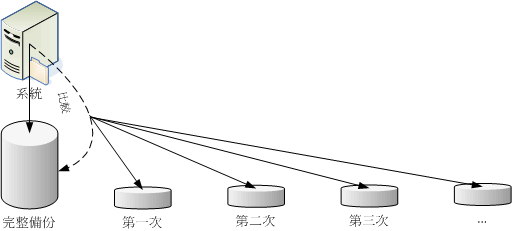
3.3、增量备份
增量备份是针对于上一次备份(无论是哪种备份):备份上一次备份后,所有发生变化的文件。
(增量备份过程中,只备份有标记的选中的文件和文件夹,它清除标记,既:备份后标记文件,换言之,清除存档属性。)
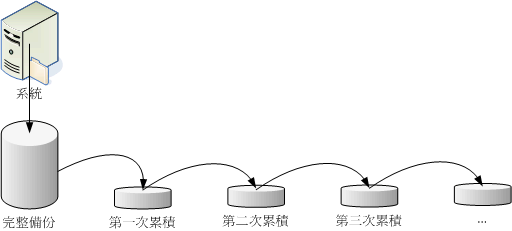
3.4、不同备份类型组合的示例
3.4.1、完整(常规)备份和差异备份
在星期一进行完整备份,在星期二至星期五进行差异备份。如果在星期五数据被破坏了,则你只需要还原星期一完全的备份和星期四的差异备份。这种策略备份数据需要较多的时间,但还原数据使用较少的时间。
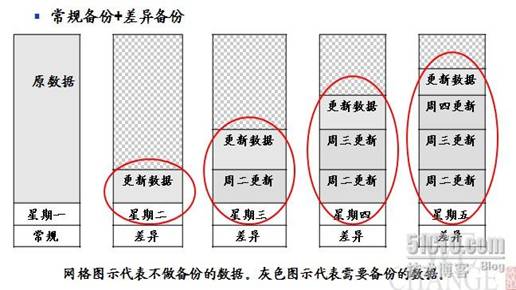
3.4.2、完全(常规)备份和增量备份
在星期一进行完整备份,在星期二至星期五进行增量备份。如果在星期五数据被破坏了,则你需要还原星期一正常的备份和从星期二至星期五的所有增量备份。这种策略备份数据需要较多的时间,但还原数据使用较少的时间。
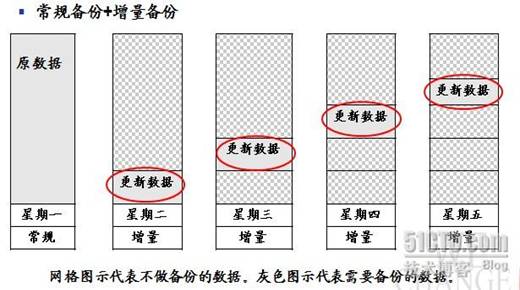
3.5、ReadyNAS 的内置备份
在首次进行完整备份,往后每次进行增量备份。如果在某天数据被破坏了,则你可以直接从备份目标中还原备份。它备份和还原数据都需要较少的时间。
ReadyNAS 的内置备份在首次进行完整备份时,从数据源复制到备份目标;往后每次进行备份时,同样从数源复制到备份目标,并且只会将新数据覆盖或插入上次的备份中。
四、ReadyNAS 的内置备份向导
ReadyNAS 支持的3种备份:
- 从电脑到 ReadyNAS
- 从 ReadyNAS 到电脑
- 从 ReadyNAS 到 ReadyNAS,包括 ReadyNAS 内部文件夹之间
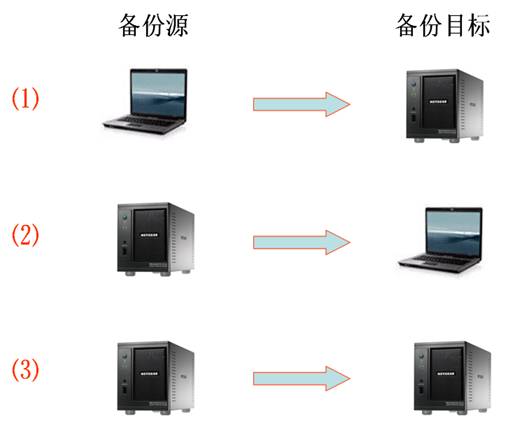
下面,我们将通过 ReadyNAS 的内置备份向导介绍从装载 Windows 的电脑备份到 ReadyNAS。您可根据自己的实际情况,恰当调整。
4.1、Windows 共享
在装载 Windows 的电脑上,将需要备份的文件夹设置共享。

4.2、选定备份源
按下图的步骤选定。
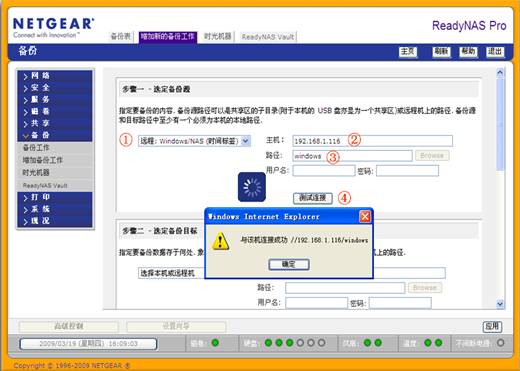
4.2.1、时间标签与文档位的区别
在步骤1中,“远程:Windows/NAS(时间标签)”与“远程:Windows (文档位)”的区别是在备份过程中,是以文件的“修改时间”,还是以文件的“存档和编制索引属性”作为备份依据。若选择后者,那么必须对 Windows
的共享具备写入的权限。
4.2.2、主机
输入装载 Windows 的电脑 IP 地址。
4.2.3、路径
输入 Windows 的共享名。
4.2.4、用户名、密码
如果装载 Windows 的共享文件夹需要身份验证,那么输入允许访问该共享的用户名、密码并点击“测试连接”按钮检测。
4.3、选定备份目标
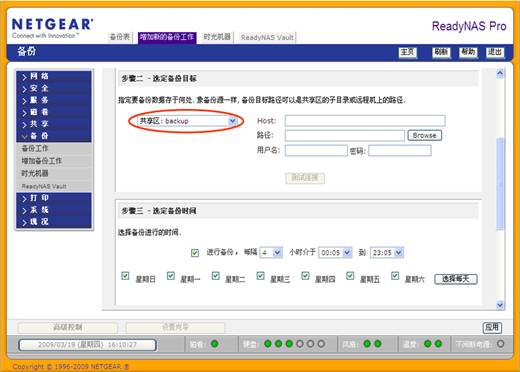
备份目标可以是 ReadyNAS 上的共享区或者是通过 USB 连接 ReadyNAS 的移动硬盘/U 盘。
4.4、选定备份时间
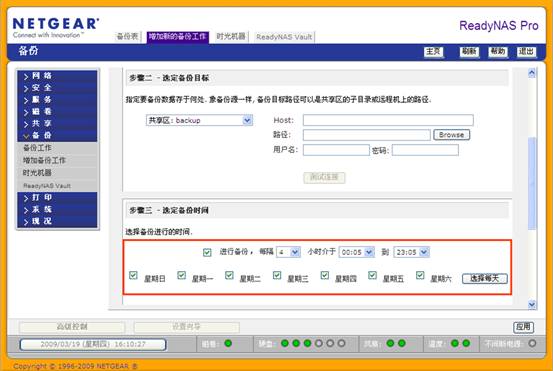
若要定时执行备份,请勾选“进行备份”。如上图设置,固定在每天(周日至周六)的0:05分开始执行第1次备份;之后在每隔4小时之后执行1次备份,即在4:05、8:05、12:05、16:05、20:05分别执行1次备份。
若不定时执行备份,不勾选“进行备份”。需要备份时,点击“开始”按钮。

4.5、选定备份选项
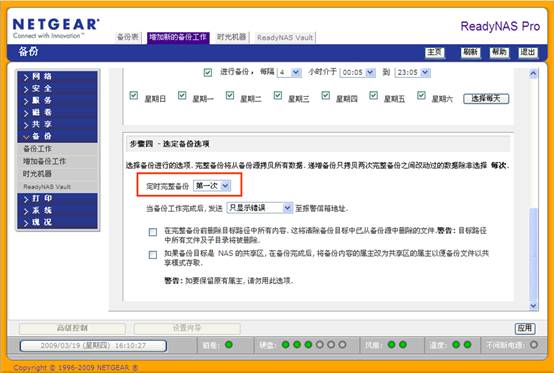
如图所设,除第1次执行完整(常规)备份之外,往后都是执行增量备份。
4.6、备份日志
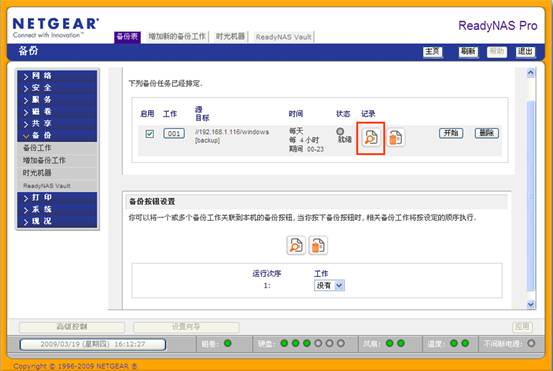
备份日志可以帮助管理员了解备份任务的详细情况,点击图中的按钮可查看备份日志。
4.6.1、备份成功的日志示例
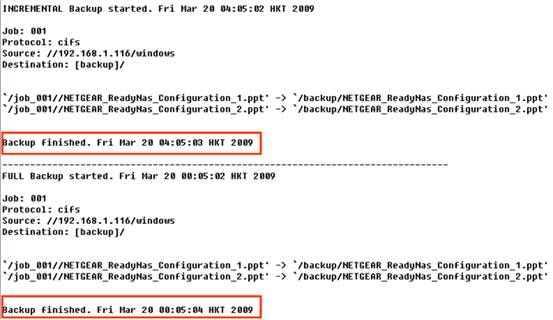
4.6.2、备份失败的日志示例
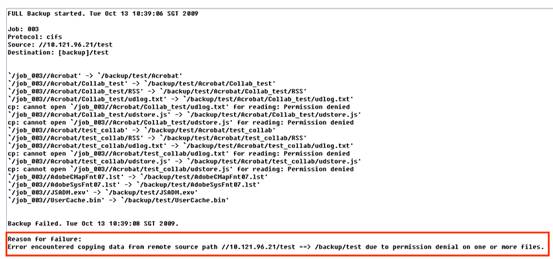
由于无法从备份源读取文件导致备份失败。常见的原因如下:
无权访问。备份任务默认是以 ReadyNAS 管理员 admin 读取备份源,或指定特定的用户进行。请检查备份源的访问权限,允许哪些用户可以读写。
应用程序锁定。例如数据库应用程序、防病毒软件都会锁定文件。请调整应用程序。
网络繁忙。在丢包或延时特别严重的网络中,备份会因网络问题中断。请调整至网络空闲时间内进行备份。
